S čím potrebujete pomôcť?
-
Prehľad a nastavenia
-
Formuláre
- Manuály pribudnú už čoskoro.
-
Správa žiadostí
-
Hodnotenie a schvaľovanie
-
Zmluvy a iné dokumenty
-
Exporty
- Manuály pribudnú už čoskoro.
-
Participatívny rozpočet
Oznamy sú správy, ktoré sa zobrazujú v podobe statického textu v hornej časti obrazovky po prihlásení sa do eGRANTu.
Pri vytváraní takéhoto oznamu je možné si zvoliť, komu sa má zobraziť: manažérom, hodnotiteľom, žiadateľom, alebo ešte neprihláseným používateľom.
Oznamy je možné vytvoriť v záložke „Oznamy“ buď v menu na úrovni organizácie (tieto oznamy sa budú zobrazovať vo všetkých programoch), alebo v menu na úrovni programu (tieto oznamy sa budú zobrazovať len v danom programe).
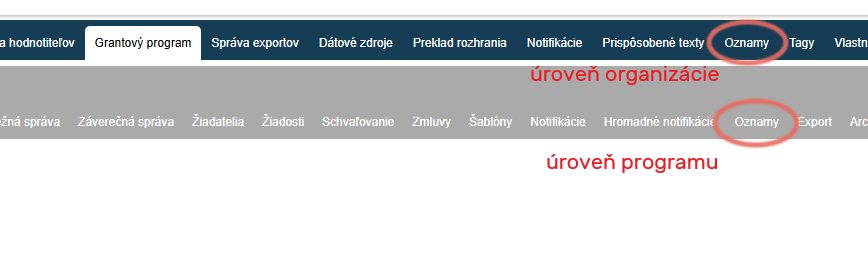
Vytvoriť/upraviť oznam
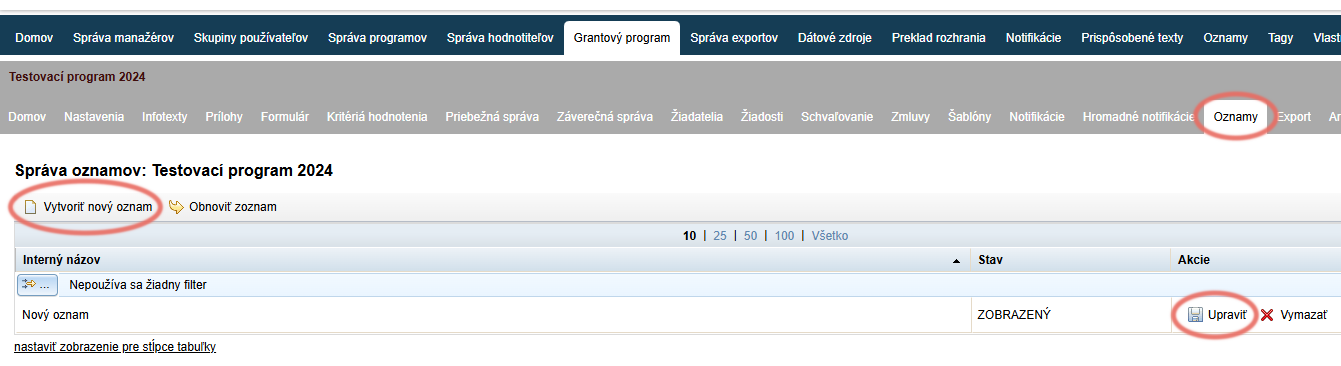
-
Ak chcete upravovať už vytvorený oznam, kliknite na odkaz „Upraviť“ v stĺpci „Akcie“ v prehľadovej tabuľke.
-
Ak chcete vytvoriť nový oznam, kliknite na odkaz „Vytvoriť nový oznam“ vľavo hore nad prehľadovou tabuľkou.
Kliknutím na záložku „Oznamy“ sa otvorí zoznam všetkých vytvorených oznamov.
Ak ešte nie je žiaden vytvorený, zoznam bude prázdny.
Editor oznamu
Po kliknutí na „Vytvoriť nový oznam“ sa zobrazí editor, kde môžete oznam upraviť/vytvoriť.
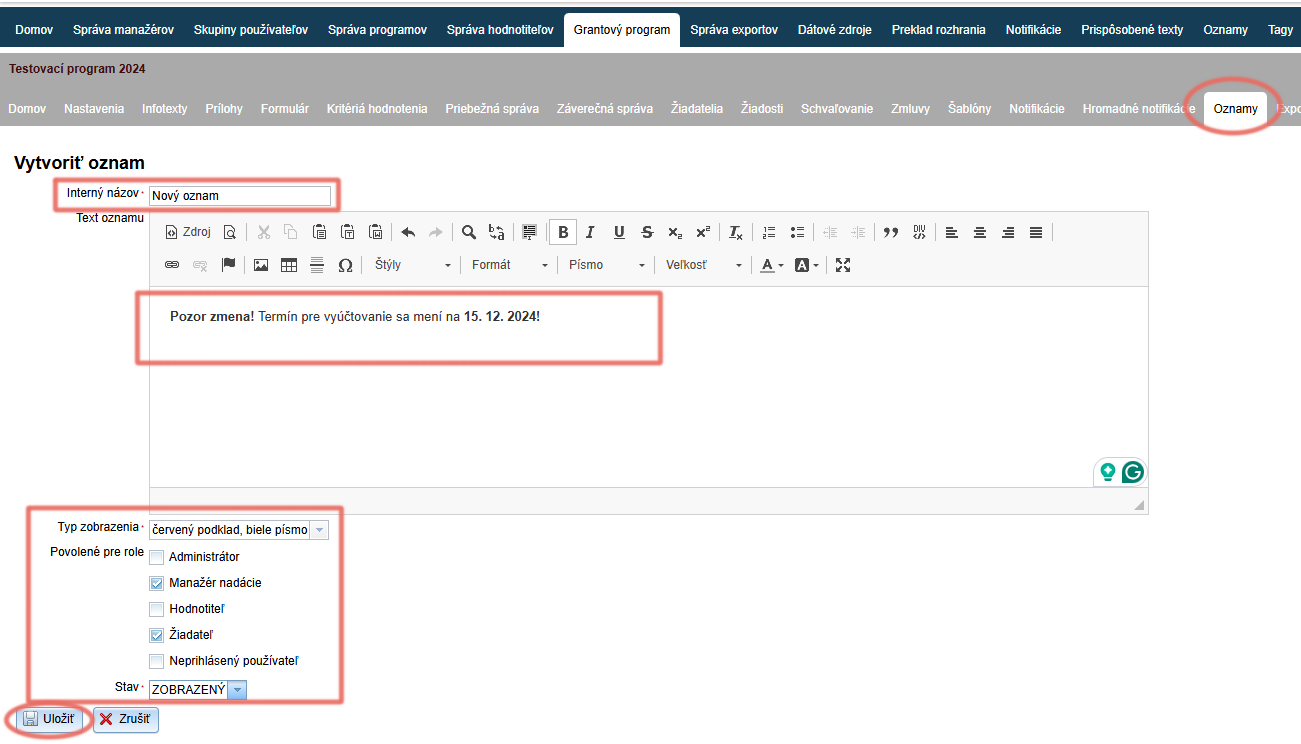
-
Zadajte interný názov, podľa ktorého tento oznam nájdete v prehľadovej tabuľke so zoznamom všetkých vytvorených oznamov.
-
V textovom editore napíšte (a podľa potreby upravte) text oznamu, ktorý sa má zobraziť v hornej časti obrazovky.
-
V poli Typ zobrazenia zvoľte farebnú kombináciu pre pozadie textu a farbu písma.
-
V poli Povolené pre role zakliknite, komu sa má daný oznam zobraziť.
-
V poli Stav – zvoľte stav oznamu:
„SKRYTÝ“ = oznam sa nezobrazuje
„ZOBRAZENÝ“ = oznam sa zobrazuje -
Kliknite na tlačidlo „Uložiť“.
Ak ste vytvorili oznam, ktorý sa má zobrazovať len žiadateľom, a chcete si pozrieť, ako sa zobrazuje, prihláste sa ako niektorý žiadateľ kliknutím na tlačidlo „PRIHLÁSIŤ“ v zozname žiadateľov.